- Muallif Jason Gerald [email protected].
- Public 2024-01-15 08:26.
- Oxirgi o'zgartirilgan 2025-01-23 12:51.
To'rtinchi avlod PlayStation -da kontent almashish osonlashdi va yanada qiziqarli bo'ldi! Ushbu mashhur konsolning so'nggi versiyasida siz konsol boshqaruvidagi "Ulashish" tugmasi yordamida o'ynalayotgan o'yinlarning rasmlarini va videolarini yozib olishingiz mumkin. Biroq, bu ekran tasvirlari qayerda saqlanadi? Yaxshiyamki, PlayStation 4 -da saqlangan video va skrinshotlarni qidirish jarayoni juda amaliy va oson.
Qadam

Qadam 1. Tekshirgichni faollashtiring
Konsolni yoqgandan so'ng, sizdan boshqaruv paneli markazidagi "PS" tugmasini bosish talab qilinadi. Shunday qilib, PS4 simsiz boshqaruvchisi faollashadi va kirish sahifasi televizor ekranida ko'rsatiladi.
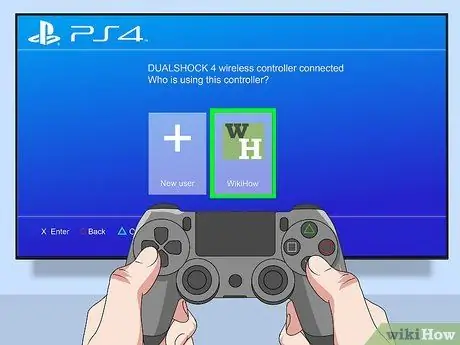
Qadam 2. Foydalanuvchi profilini tanlang
Tekshirgichni birinchi marta ishga tushirganingizda, har bir foydalanuvchi profili va uning belgisi ko'rsatiladi. Foydalanuvchi profilini belgilash uchun tekshirgichdan foydalaning va "tugmasini bosing. X"Hisobiga kirish uchun.
Ba'zi profillarda parolni kiritish talab qilinadi. Agar profil parolni talab qilsa, tekshirgichda parol sifatida tayinlangan tugmalar birikmasini bosing
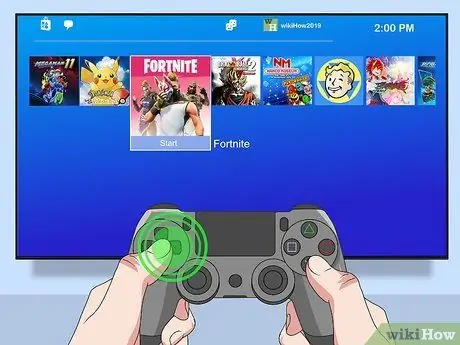
Qadam 3. Dinamik menyuni oching
PlayStation 4 interaktiv asosiy ekrani dinamik menyu deb nomlanadi. Dinamik menyudagi parametrlarni boshqaruvchining yo'naltiruvchi tugmalari yoki chap tayoq yordamida tanlashingiz mumkin. O'ng o'q tugmachasini bosing va "Kutubxona" bandini topmaguningizcha selektorni menyu ikonkalari qatorining oxiriga o'tkazing.
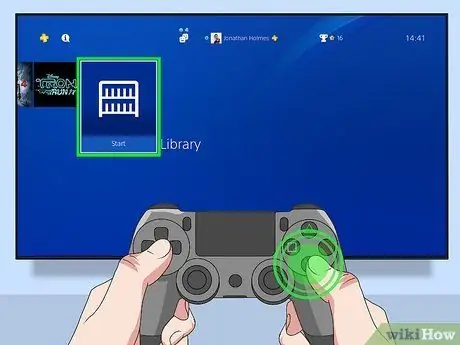
Qadam 4. "Kutubxona" ni oching
"Kutubxona" belgisiga imzo qo'ying (kitoblar to'plami) va "tugmasini bosing. X"Kutubxonaga kirish uchun tekshirgichda. Bu segmentda PlayStation 4-da saqlangan turli xil ommaviy axborot vositalari, masalan, turli o'yinlar, internet-brauzerlar, musiqiy fayllar va boshqalar uchun sotib olinadigan o'yinlar, ilovalar, qo'shimchalar yoki qo'shimchalar mavjud.
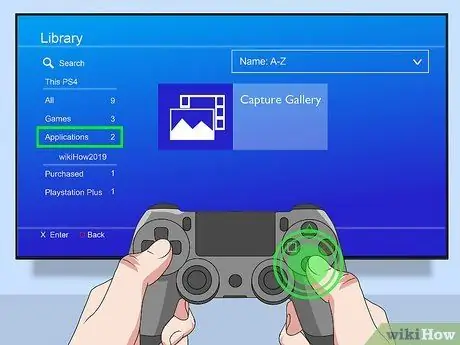
Qadam 5. Ilovalarni tanlang
U chap burchak menyusida, kvadrat belgisi yonida. Chap paneldagi ushbu parametrga kiring va "tugmasini bosing. X"Ochish uchun tekshirgichda."
Eslatmalar:
Konsolda o'rnatilgan barcha o'yin bo'lmagan ilovalar ko'rsatiladi.
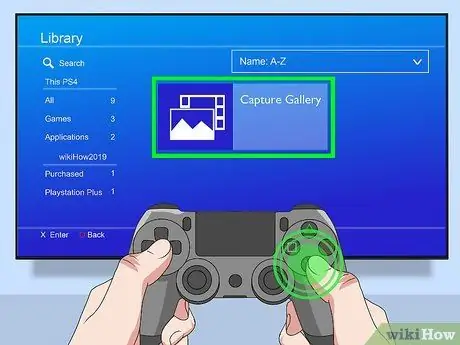
Qadam 6. "Capture Gallery" ni oching
Ushbu parametr harakatsiz tasvir va plyonka tasmasi bo'lgan ko'k belgi bilan ko'rsatiladi. O'q tugmalaridan foydalanib, ushbu belgini tanlang va "tugmasini bosing. X"" Rasmga tushirish galereyasi "bo'limini oching.
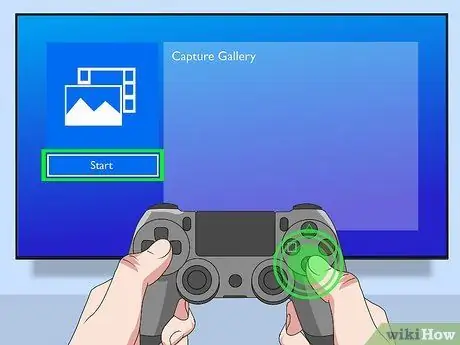
Qadam 7. Boshlashni tanlang
Bu parametr ekranning chap tomonidagi katta "Rasmga olish galereyasi" belgisi ostida joylashgan. Tekshirgich yordamida tugmani belgilang va "tugmasini bosing. X"Ilovasini ochish uchun.
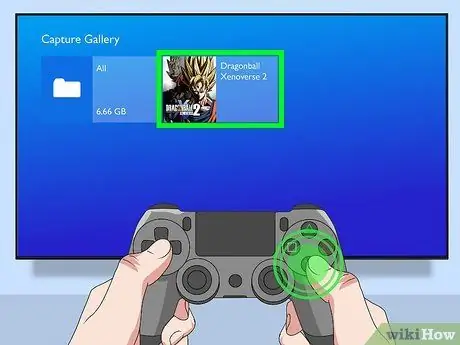
Qadam 8. O'yin yoki ilovani qidiring va tanlang
"Rasmga tushirish galereyasida" yozilgan barcha rasm va videolar o'yin yoki manba ilovasi bo'yicha guruhlangan. Ko'rmoqchi bo'lgan rasm yoki videoni o'z ichiga olgan o'yin yoki dasturni belgilang, so'ng "" tugmasini bosing. X"Tekshirgichda. Tanlangan o'yin yoki ilovadagi barcha video va rasmlar ko'rsatiladi.
Variant sifatida siz "ni tanlashingiz mumkin. Hammasi ”Playstation 4 -da saqlangan barcha rasm va videolarni ko'rish uchun. Bu parametr papka belgisi bilan ko'rsatiladi. Rasm mazmuni pastki chap burchakdagi tog 'fotosurati belgisi bilan ko'rsatiladi. Shu bilan birga, video kontent pastki chap burchakdagi plyonka tasmasi belgisi bilan belgilanadi.
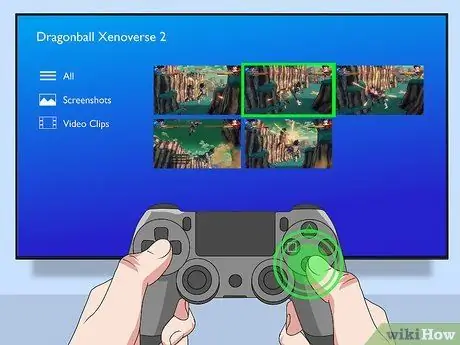
Qadam 9. Video yoki skrinshotni oching
Ko'rsatmoqchi bo'lgan rasm yoki videoni ajratib ko'rsatish uchun o'q tugmachalari yoki chap tayoqdan foydalaning. X Ochish uchun tekshirgichda. Kontent keyin ekranda ko'rsatiladi.
- Shu bilan bir qatorda, "tugmachasini bosib ushlab turishingiz mumkin. Ulashing "Facebook, Twitter yoki YouTube -ga video yoki rasm yuklash uchun tekshirgichda. Shundan so'ng, rasm yoki videoni almashish uchun foydalanmoqchi bo'lgan ijtimoiy tarmoq xizmatini tanlang.
- Internetda rasm va videolarni almashish uchun siz Facebook, Twitter yoki YouTube hisobingizni Playstation Network hisob qaydnomangizga ulashingiz kerak.
- Rasm yoki videolarni flesh haydovchiga nusxalash uchun diskni konsol oldidagi USB portlaridan biriga ulang. Rasm yoki videoni "Rasmga tushirish galereyasi" da belgilang va "tugmasini bosing. Variantlar "Tekshirgichda. Tanlang " USB xotira qurilmasiga nusxalash "Shundan so'ng o'ngdagi menyudan.
- Playstation 4 -dagi SHAREfactory ilovasi sizga videoni tahrir qilish, video ketma -ketligini yaratish, konsoldagi video va tasvirlarga ochiladigan segmentlar, stikerlar, matn va boshqa elementlarni qo'shish imkonini beradi.
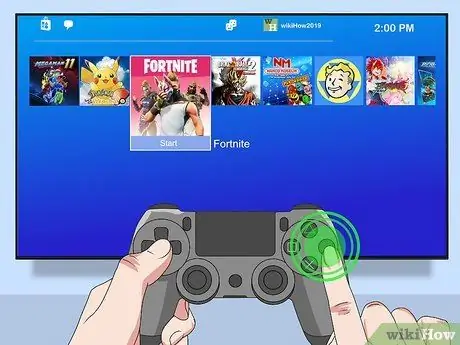
Qadam 10. Ish tugagach, Dinamik menyuga qayting
Ish tugagach, "tugmasini bosing. O"Kutubxona" menyusiga qaytish uchun tekshirgichda. Tugmasini bosing " O '"Dinamik menyuga qaytish uchun yana bosing.






